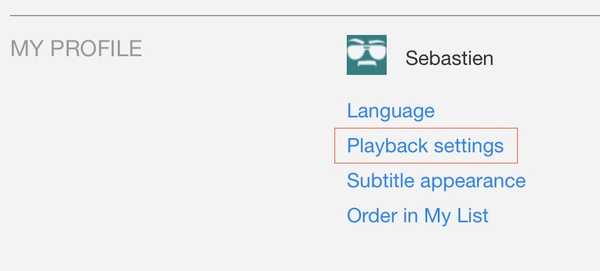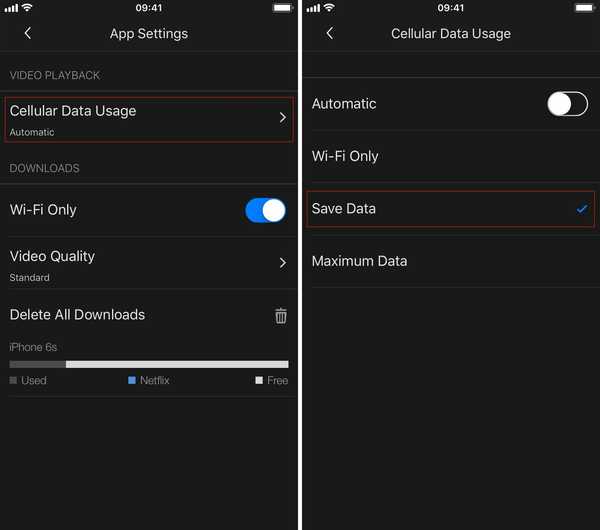J'ai récemment reçu un e-mail de mon fournisseur de services Internet m'informant que mon utilisation illimitée d'Internet allait bientôt être limitée à 200 Go par mois. Risible, surtout pour une famille comme la nôtre, où la grande majorité de notre consommation de télévision provient de Netflix, qui, je suppose, génère la majeure partie de notre utilisation de données.
Au lieu de limiter notre utilisation quotidienne de Netflix, j'ai pensé que je devrais probablement chercher à réduire les données utilisées par l'application. Dans cet article, nous verrons combien de données Netflix utilise et comment réduire la quantité de données utilisées par Netflix lors de la diffusion. Avec des contrôles plus précis sur la qualité de la diffusion en continu, nous devrions être en mesure de réduire considérablement notre utilisation des données sans limiter notre temps à regarder Netflix.
Quelle quantité de données Netflix utilise-t-il?
L'utilisation des données Netflix dépend beaucoup de ce que vous regardez, de la durée pendant laquelle vous les regardez et, surtout, de la qualité de votre connexion Internet. Par défaut, Netflix ajustera la qualité de votre flux en fonction de votre connexion Internet, donc bien sûr, plus la qualité est élevée, plus les données sont utilisées. Lorsque cette valeur par défaut est définie, il est difficile d'estimer la quantité de données réellement utilisée par Netflix.
Cependant, lorsque vous passez de l'ajustement automatique par défaut à l'un des trois niveaux d'offres de qualité de streaming de Netflix, nous pouvons avoir une meilleure idée de la quantité de données que l'on pourrait utiliser par heure de streaming:
- La faible qualité utilisera environ 0,3 Go de données par heure
- La qualité moyenne (SD) utilisera environ 0,7 Go de données par heure
- La haute qualité utilisera environ 3 Go de données par heure en HD et environ 7 Go de données par heure pour Ultra HD
En supposant que vous disposiez d'une connexion Internet décente et que Netflix offre un streaming de qualité HD sur votre appareil au rythme de 3 Go de données par heure, les économies d'utilisation de données peuvent être gigantesques simplement en passant à la qualité SD.
Notez que cette utilisation moyenne des données s'applique quel que soit l'appareil utilisé pour diffuser. Que vous diffusiez sur votre iPhone, Mac, Apple TV ou tout autre appareil, l'utilisation moyenne citée ci-dessus s'appliquera.
Comment ajuster les paramètres de lecture Netflix pour utiliser moins de données
Netflix propose deux façons de réduire l'utilisation des données. Il y a ce que j'appellerais un «commutateur principal» qui vous permet de limiter la qualité de streaming Netflix au niveau du profil, que nous examinerons en ce moment. Il existe également un moyen plus granulaire de réduire l'utilisation des données pour les appareils mobiles au niveau de l'appareil. Nous verrons cela plus tard.
Pour réduire la consommation de données et limiter la qualité de votre streaming Netflix au niveau du profil, suivez ces instructions:
- Connectez-vous à votre compte Netflix à l'aide d'un navigateur Web (pas à partir de l'application Netflix).
- S'il existe plusieurs profils définis sous votre compte (c'est-à-dire des profils pour vos enfants), choisissez le profil pour lequel vous souhaitez régler les paramètres de lecture. Ceci est important car les paramètres de lecture sont définis au niveau du profil, ce qui signifie que vous pouvez avoir un flux de profil en HD, tandis que vous en avez d'autres en SD..
- Une fois ce profil sélectionné, accédez à Compte, faites défiler vers le bas et sélectionnez Paramètres de lecture en dessous de Mon profil. Remarque: pour une raison quelconque, il semble que vous ne puissiez pas accéder aux paramètres du compte d'un enfant directement à partir d'un navigateur Web sur un ordinateur. Au lieu de cela, vous devez accéder au profil depuis le navigateur de votre iPhone, ou si vous utilisez un ordinateur, sélectionnez d'abord le profil Kid, puis cliquez sur ce lien depuis votre navigateur: https://www.netflix.com/YourAccount. Vous pourrez alors accéder aux paramètres de lecture, même pour un compte enfant.
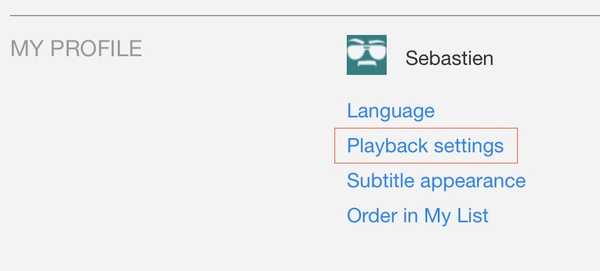
- Par défaut, vos paramètres de lecture doivent être définis sur Auto. Dans mon cas, je veux le régler sur Moyen, qui ne doit pas utiliser plus de 0,7 Go de données par heure. Sélectionnez votre paramètre de lecture, puis cliquez sur sauvegarder.

- Répétez ces étapes pour tous les profils de votre compte, si nécessaire. Notez qu'il faudra plusieurs heures pour que les modifications prennent effet.
Choisissez et choisissez la qualité de streaming par profil
Les paramètres de lecture étant définis au niveau du profil, vous pouvez choisir la qualité de diffusion de chaque profil indépendamment des autres. Par exemple, vous pouvez définir les profils de vos enfants pour diffuser en qualité moyenne, tout en définissant votre propre profil pour diffuser en qualité Auto ou Haute. Tu es le juge.
Les paramètres de lecture sont plafonnés sur tous les appareils
Lorsque vous ajustez vos paramètres de lecture, ces nouveaux paramètres seront les mêmes sur tous les appareils. Par exemple, supposons que vous définissiez le profil de votre enfant sur Qualité moyenne. L'utilisation des données de votre enfant sera alors limitée à environ 0,7 Go de données par heure quel que soit l'appareil utilisé pour diffuser Netflix, qu'il s'agisse d'un iPhone, d'une clé Fire TV, d'un Chromecast, d'un iPad, etc.
Moins de données signifie moins de qualité…
D'après mon expérience, passer d'Auto à Qualité moyenne était perceptible sur Apple TV, mais pas de manière évidente. Il semble y avoir de petits carrelages pendant les scènes d'action, mais pas au point où cela me dérange. Ma femme, par exemple, n'a remarqué aucune baisse de qualité. Mes enfants non plus. Votre kilométrage peut varier, mais sachez que la qualité de l'image prendra un coup lorsque vous rétrograderez les paramètres de lecture.
Comment utiliser moins de données cellulaires sur Netflix sur mobile
Maintenant, si vous souhaitez réduire l'utilisation des données cellulaires sur Netflix sans ajuster les paramètres de lecture globaux, vous pouvez le faire directement à partir de l'appareil mobile utilisé pour diffuser Netflix, qui dans la plupart des cas va être votre iPhone.
- Sur votre iPhone, lancez l'application Netflix.
- Appuyez sur le menu hamburger dans le coin supérieur gauche, faites défiler vers le bas et sélectionnez Paramètres de l'application.
- Sélectionnez le Utilisation des données cellulaires languette.
- Par défaut, le mode automatique sera sélectionné. Décochez la sélection, puis choisissez Enregistrer des données.
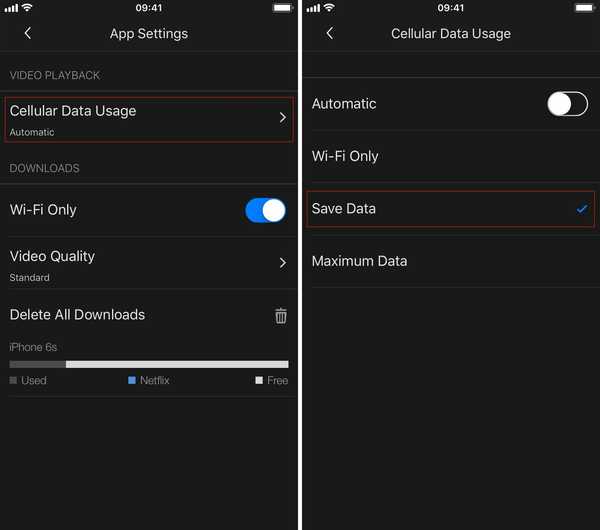
Le choix de ce paramètre utilisera environ 1 Go de données pour environ 6 heures de streaming.
Indépendamment de ce qui est défini au niveau de l'appareil, l'utilisation des données ne dépassera jamais ce qui a été défini au niveau du profil, comme décrit ci-dessus. Cela signifie que si vous définissez le profil de votre enfant pour diffuser en qualité moyenne, son utilisation de données cellulaires ne dépassera pas 0,7 Go de données par heure diffusées, quels que soient les paramètres de lecture sélectionnés directement sur l'appareil mobile..